MANOMA アプリを設定する
ログインする
ご利用のスマートフォンのOSに対応するMANOMAアプリをダウンロードし、MANOMAにログインします。
1Google Play、またはApp StoreからMANOMAアプリをダウンロードします。

2ホーム画面で(MANOMAアプリ)をタップして起動します。
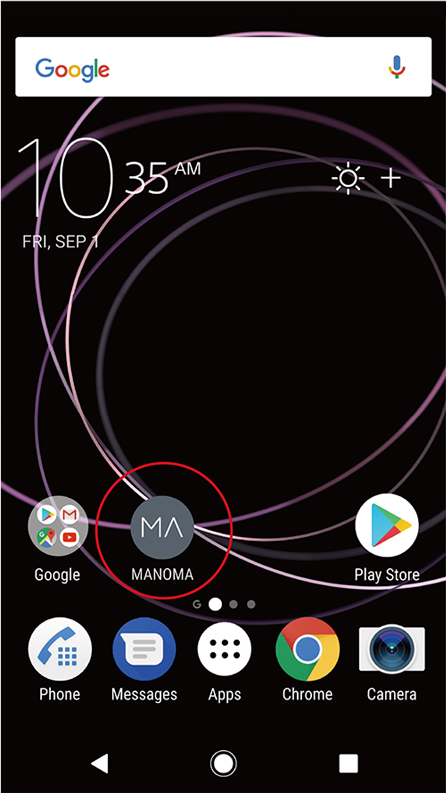
3チュートリアル表示されますので、画面の案内に従って「次へ」をタップします。
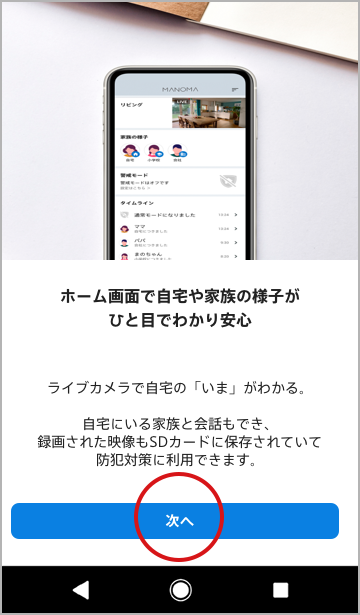
4利用規約の内容をご確認のうえ「同意してはじめる」をタップします。
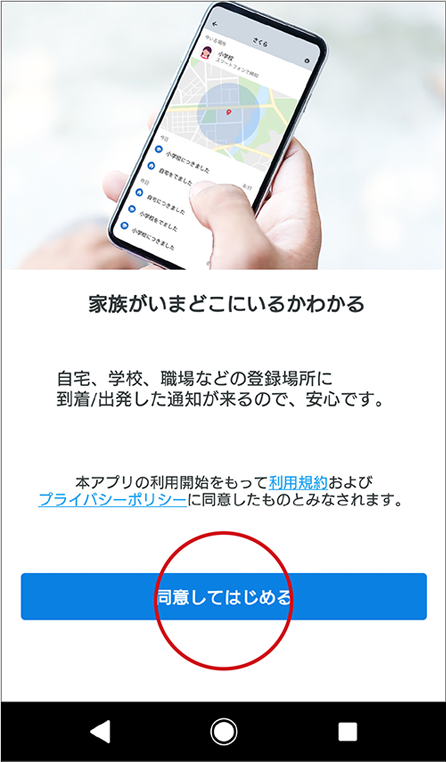
5ホーム画面で「ログイン」をタップします。
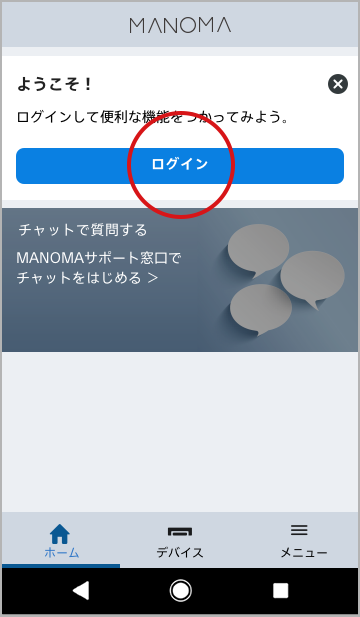
6ログイン画面で「初回ログイン」をタップします。
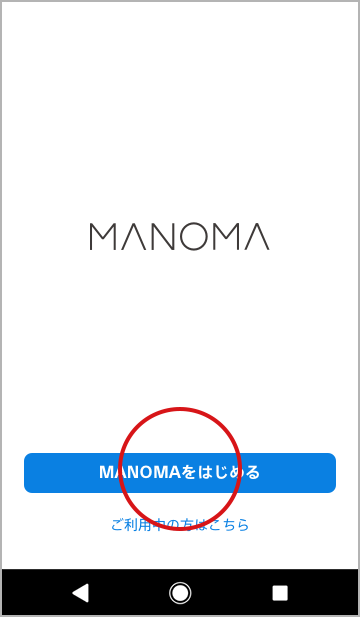
7確認コードを受信したメールアドレス、6桁の確認コード、任意のパスワード、確認用のパスワードを入力し、「ログイン」をタップします。
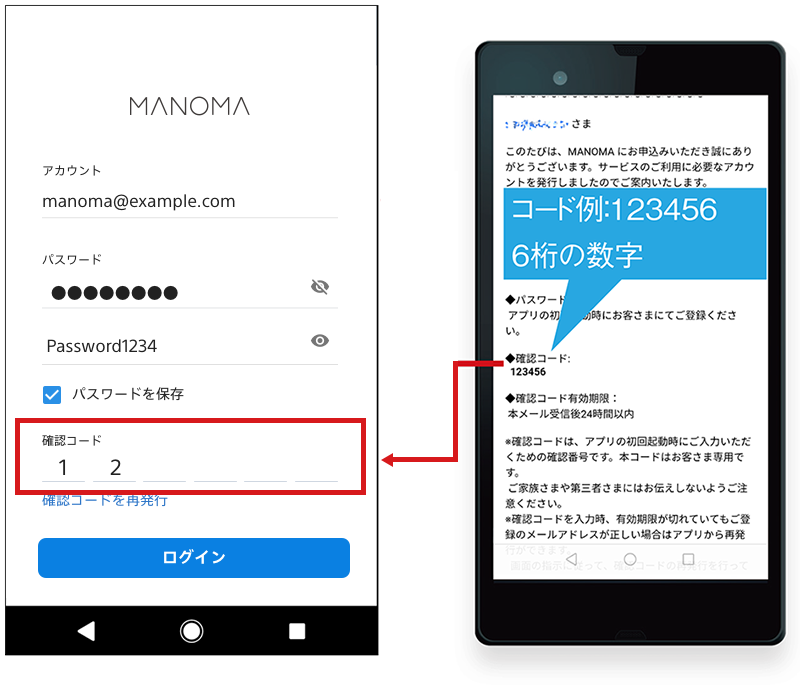
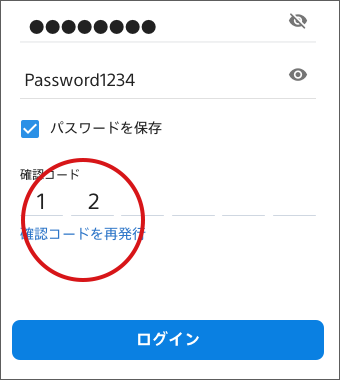
確認コードが分からない場合
「確認コードの再発行>」をタップして、確認コードを再発行してください。
パスワードは、大文字と小文字のアルファベット、および数字をそれぞれ1文字以上含む半角8文字以上で設定してください。
- ログイン後、画面に設定許可メッセージが複数表示されます。確認後、すべて承諾してください。
- 機器の登録などが完了すると、アプリ上で通知を受け取ることができます。ただし、Android端末をお使いのお客さまの場合、電池の最適化設定をしていると正しく通知を受け取ることができない可能性があります。
必ず電池の最適化設定でMANOMA アプリを「最適化しないアプリ」に設定してください。 - ログイン後、場所の検知デバイスの確認メッセージが表示されますが、「8.Qrio Smart Tagの設定をする」で登録を行うため、「あとで」をタップしてください。



